Cómo mover WhatsApp a la tarjeta SD en Android
Por defecto, WhatsApp almacena sus datos, incluyendo fotos y vídeos, en el almacenamiento interno de tu Android. Con el tiempo, puede consumir una gran parte del espacio disponible del dispositivo, haciéndolo lento y perezoso. Para liberar espacio, la mejor opción es mover WhatsApp a la tarjeta SD.
Aunque la aplicación no ofrece una forma integrada de realizar esta tarea, tienes varias opciones para transferir archivos de WhatsApp a la tarjeta SD. Échale un vistazo y descúbrelo.

- Parte 1: ¿Dónde se almacenan los archivos multimedia de WhatsApp?
- Parte 2: Formas sencillas de mover WhatsApp a la tarjeta SD
- Parte 3: Cómo hacer una copia de seguridad de los datos de WhatsApp en el ordenador
- Parte 4: Cómo establecer la tarjeta SD como almacenamiento predeterminado de WhatsApp
- Observaciones finales
Parte 1: ¿Dónde se almacenan los archivos multimedia de WhatsApp?
Las fotos y vídeos de WhatsApp se descargan en la galería de tu móvil. Pero, ¿sabes dónde se almacenan los datos de WhatsApp como chats, documentos y notas de voz en un móvil Android?
No te preocupes y sigue las siguientes instrucciones para encontrar la carpeta de WhatsApp en tu Android:
Paso 1: Abre el Administrador de Archivos y toca Almacenamiento Interno.
Paso 2: A continuación, desliza el dedo hacia abajo y pulsa WhatsApp.
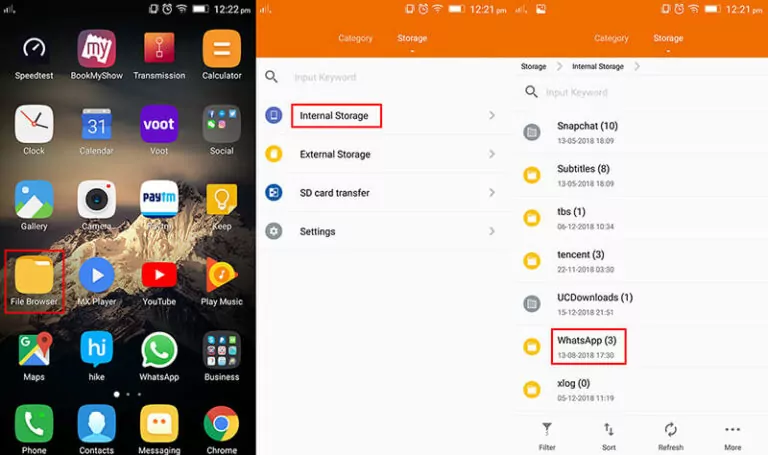
Paso 3: Ahora, abre la carpeta Media y verás varias carpetas que contienen distintos tipos de datos.
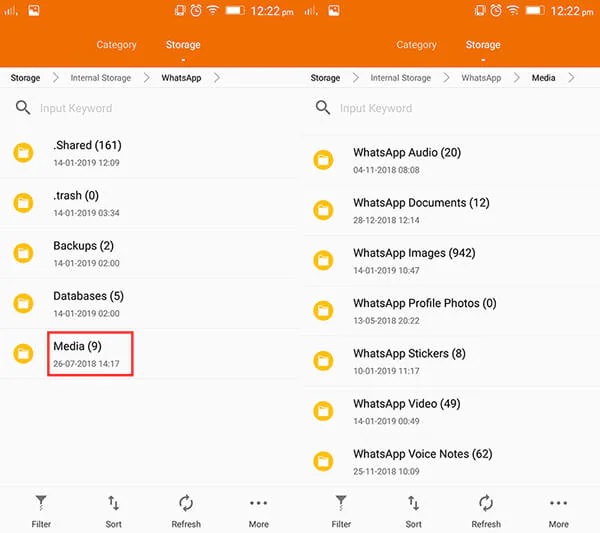
Paso 4: Abre la carpeta deseada para ver su contenido.
Dicho esto, vamos a saltar a aprender cómo mover multimedia WhatsApp a la tarjeta SD. La siguiente sección va a discutir en detalle.
Parte 2: Formas sencillas de mover WhatsApp a la tarjeta SD
Aquí tienes una guía paso a paso para guardar archivos multimedia de WhatsApp en una tarjeta SD en cualquier móvil Android utilizando 3 métodos diferentes.
Método #1. La solución más eficiente para mover WhatsApp a la tarjeta SD a través de AirDroid Personal
Cuando se trata de la forma más fácil de mover los datos de WhatsApp a una tarjeta SD, AirDroid Personal entra en juego. Se trata de una herramienta de gestión móvil integral que ofrece una forma sencilla de transferir archivos de WhatsApp del almacenamiento interno a la tarjeta SD.
Una característica clave de AirDroid es su velocidad superrápida. Puede mover GBs de datos de WhatsApp en cuestión de minutos. Además, puedes previsualizar todos los datos de tu móvil y gestionarlos de forma intuitiva. Esto incluye eliminar archivos, subirlos, renombrarlos, agruparlos y mucho más.
Características principales de AirDroid Personal
- Ofrece un procedimiento de un solo clic para mover los datos de WhatsApp del almacenamiento interno de Android a la tarjeta SD.
- Permite ver y gestionar los datos de Android de forma remota desde un ordenador para liberar espacio de almacenamiento innecesario.
- Transfiere archivos de forma inalámbrica entre dos dispositivos cualesquiera, incluidos Windows, Mac, Android y iPhone.
- Duplica el móvil Android en un ordenador.
- Utiliza tu viejo móvil Android como cámara de seguridad remota para vigilar a tu mascota o a tu hijo.
Sigue los siguientes pasos para almacenar medios de WhatsApp en la tarjeta SD utilizando AirDroid:
Paso 1: Descarga AirDroid Personal en tu Android. Configúralo e inicia sesión con la cuenta de AirDroid.
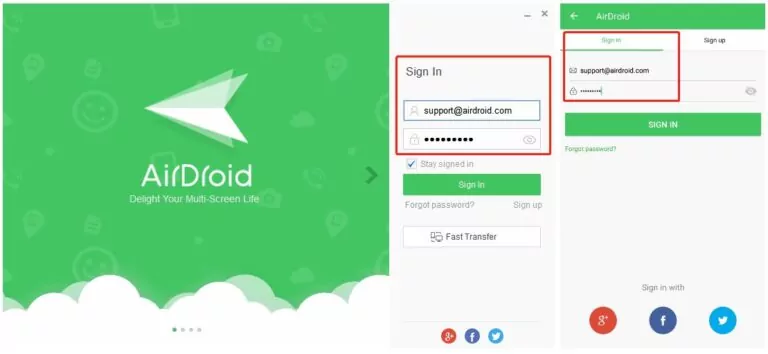
Paso 2: Ahora, ve a "Mis dispositivos" y toca la opción AirDroid Web Scan. A continuación, dirígete a AirDroid Web en tu ordenador y escanea este código.
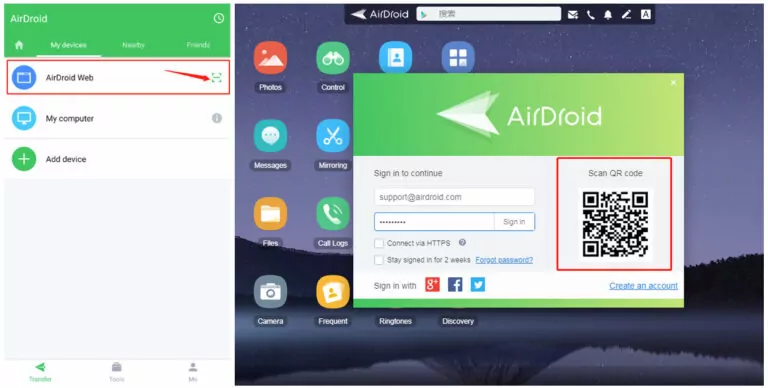
Paso 3: En unos segundos, se conectarán ambos dispositivos de forma remota. Ahora, haz clic en el icono "Archivos" para ver todos los datos de tu móvil.
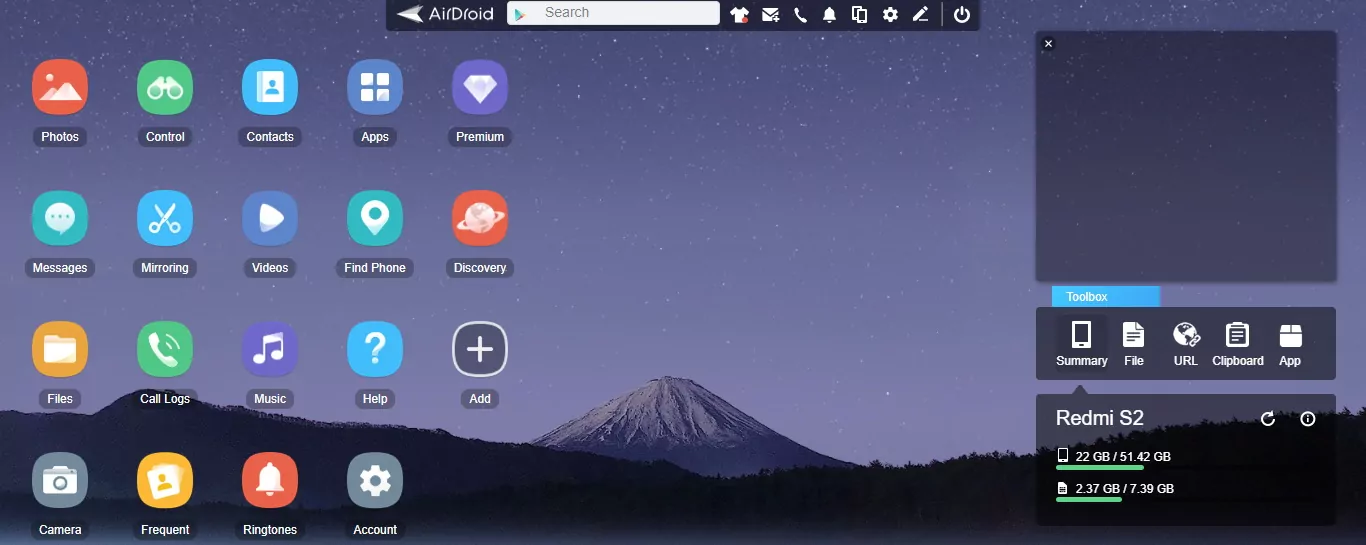
Paso 4: Desde el almacenamiento interno, localiza la carpeta WhatsApp y copia todas sus subcarpetas. Pégalas en la tarjeta SD.
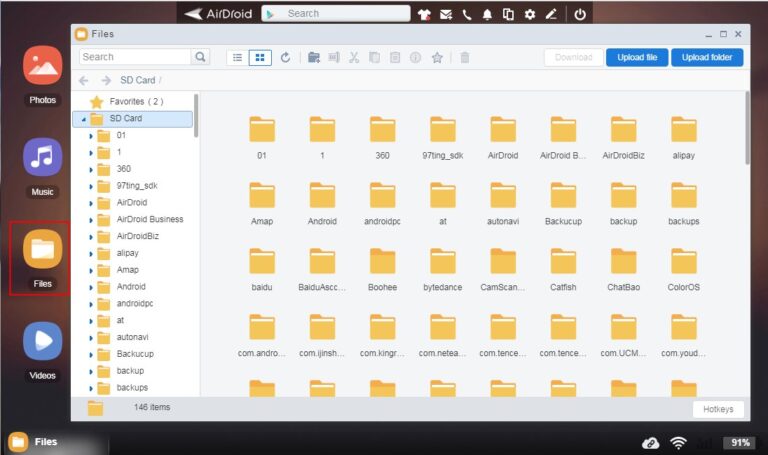
Y así es como puedes ver y mover fácilmente cualquier carpeta del almacenamiento interno a la tarjeta SD o viceversa.
Método #2. Mover WhatsApp a la tarjeta SD con ES File Explorer
¿No quieres usar un ordenador para mover WhatsApp a la tarjeta SD? No te preocupes, ya que la Play Store contiene un montón de aplicaciones que pueden cambiar los datos de WhatsApp entre el almacenamiento interno y la tarjeta SD. Entre ellas, una aplicación destacada es ES File Explorer.
Sigue las siguientes instrucciones para utilizar esta herramienta:
Paso 1: Instala ES File Explorer y ejecútalo en tu móvil Android.
Paso 2: Desde su interfaz principal, navega hasta "almacenamiento del dispositivo/tarjeta SD". Aquí, ve al almacenamiento interno > carpeta WhatsApp.
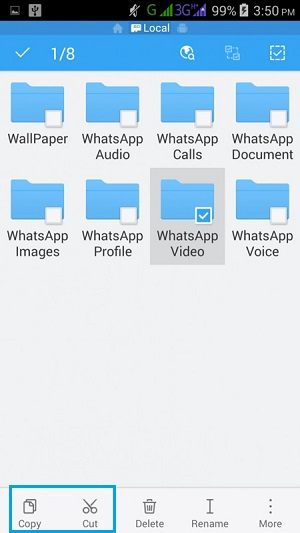
Paso 3: Verás los datos de WhatsApp. Selecciona las carpetas que deseas mover y toca "Cortar".
Paso 4: Ahora, navega por "Tarjeta SD" y ve a la ubicación preferida donde quieras moverlos. Mantén pulsada la pantalla y pulsa Pegar.
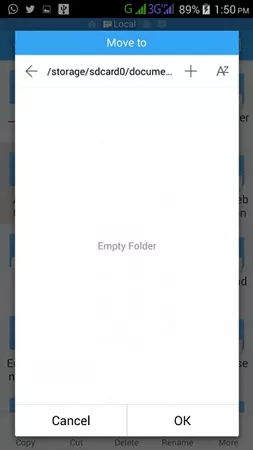
Método #3. Mover WhatsApp a la tarjeta SD con el Explorador de Windows
Esta solución es tan simple como puede ser. Como su nombre indica, se trata de utilizar el ordenador para cambiar los datos de WhatsApp desde el almacenamiento interno a la tarjeta SD. Por suerte, no es necesario hacer root al móvil Android en absoluto.
A continuación te explicamos cómo pasar WhatsApp a la tarjeta SD a través del ordenador:
Paso 1: Utilizando un cable de datos, conecta tu móvil Android a un ordenador. En la notificación emergente de tu móvil, toca "Transferir archivos".
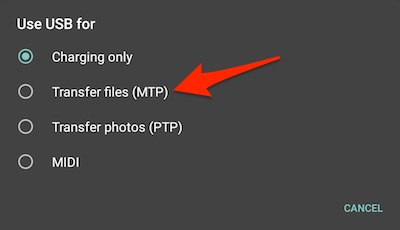
Paso 2: Ahora, ve al Explorador de Windows, haz clic en el nombre de tu móvil y abre su Almacenamiento.
Paso 3: Busca y haz clic en la carpeta WhatsApp y "Corta" los archivos que quieras mover.
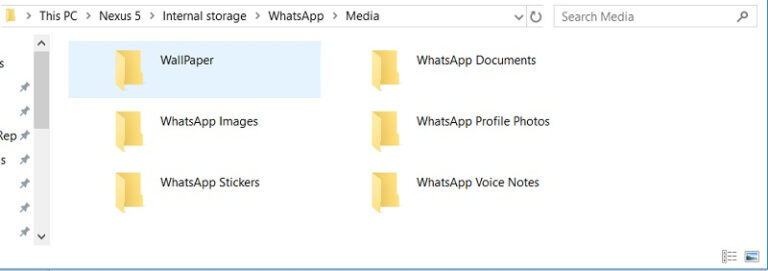
Paso 4: Vuelve atrás y abre el almacenamiento de la tarjeta SD. Pega los datos en el destino que prefieras.
Parte 3: Cómo hacer una copia de seguridad de los datos de WhatsApp en el ordenador
El objetivo principal de mover WhatsApp a la tarjeta SD es liberar algo de espacio en el móvil Android. Pero, ¿qué pasa si no tienes una tarjeta SD en tu dispositivo? Por eso te recomendamos que hagas una copia de seguridad de los datos de WhatsApp en un ordenador utilizando AirDroid Personal.
Una ventaja clave de AirDroid es que ofrece múltiples formas de hacer copias de seguridad de tus datos de WhatsApp. Por ejemplo, puedes transferir medios específicos de WhatsApp desde la galería del móvil al ordenador. O bien, puedes optar por hacer una copia de seguridad de toda la galería de Android en el ordenador. Después de hacer la copia de seguridad, puedes eliminar las fotos y vídeos de WhatsApp no deseados de tu móvil.
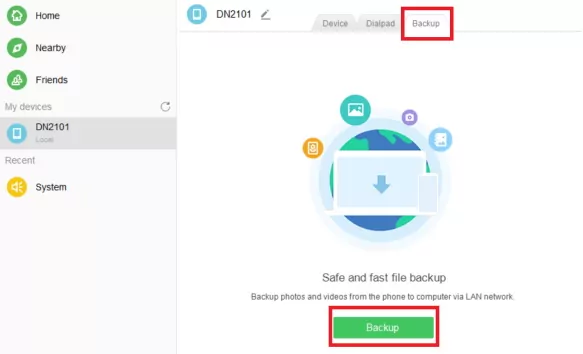
A diferencia de otras herramientas, AirDroid te permite ver y restaurar archivos específicos cuando quieras. Esto facilita la rápida recuperación de cualquier foto o vídeo de tu móvil.
Parte 4: Cómo establecer la tarjeta SD como almacenamiento predeterminado de WhatsApp
¿ Estás pensando en configurar la tarjeta SD como espacio de almacenamiento predeterminado para los archivos multimedia entrantes de WhatsApp? Para que esto suceda, necesitas rootear el dispositivo Android. Después de rootear, cambiar el almacenamiento de WhatsApp a la tarjeta SD es un paseo por el parque.
Vamos a enseñarte cómo cambiar el almacenamiento de WhatsApp a tarjeta SD en tu Android:
Paso 1: Asegúrate de que tu dispositivo está rooteado. Ahora, descarga e instala una copia segura del archivo apk XInternalSD en él.
Paso 2: Ejecuta la aplicación y dirígete a sus Ajustes. Desde aquí, activa la opción para establecer una ruta personalizada para la tarjeta SD.
Paso 3: A continuación, toca "Ruta a la tarjeta SD interna" y cámbiala por la tarjeta SD externa.
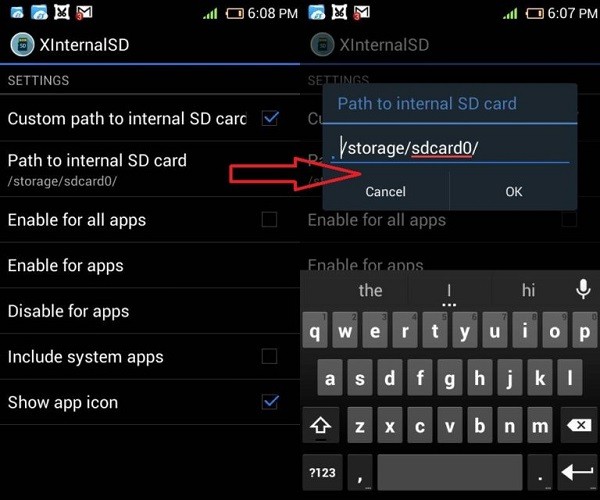
Paso 4: Después de eso, pulse "Habilitar para aplicaciones" para ver una lista de todas las aplicaciones que puede cambiar a la tarjeta SD. Asegúrate de seleccionar WhatsApp.
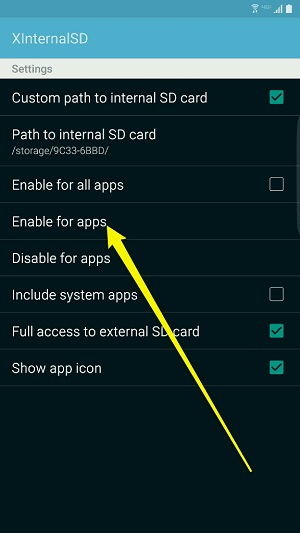
Paso 5: A partir de este momento, todos los nuevos datos de WhatsApp se almacenarán automáticamente en tu tarjeta SD.
Y eso es cómo almacenar datos de WhatsApp en la tarjeta SD. Utiliza este método sólo si ya has rooteado el móvil Android. Si no, puede que no valga la pena toda la molestia que pasar sólo para cambiar el almacenamiento predeterminado de WhatsApp.
Observaciones finales
Transferir WhatsApp a la tarjeta SD puede ser una tarea desalentadora, ya que no existe un procedimiento integrado para hacerlo. Pero con AirDroid Personal, puedes mover fácilmente los datos de WhatsApp a la tarjeta SD en cuestión de segundos. Esta herramienta de gestión móvil versátil proporciona un procedimiento de un solo clic para mover los datos de archivos de WhatsApp a la tarjeta SD.
Además, permite realizar copias de seguridad de los datos de WhatsApp en un ordenador, así como transferirlos a otro Android o iPhone de forma inalámbrica. Descárgalo gratis y explora sus impecables funciones de gestión de móviles.
Preguntas frecuentes
1. ¿Cómo puedo mover WhatsApp a una tarjeta SD?
Para mover los datos de WhatsApp a una tarjeta SD:
- Conecta tu móvil Android a un ordenador.
- Desde el Explorador de Windows, toca el nombre de tu móvil y ve a su Almacenamiento Interno.
- Corta la carpeta WhatsApp y pégala en cualquier lugar del almacenamiento de la tarjeta SD.
2. Cómo almacenar los datos de WhatsApp en una tarjeta SD por defecto
Para cambiar la ubicación de almacenamiento de WhatsApp a la tarjeta SD, es necesario:
- Rootea tu móvil Android.
- Instala y ejecuta el archivo APK de XInternalSD.
- Ve a Ajustes y activa "Establecer ruta para tarjeta SD".
- Ahora, toca "Ruta a la tarjeta SD interna" y cámbiala a Tarjeta SD externa.
- Por último, toca "Activar para aplicaciones" y marca WhatsApp.
Y ahora, WhatsApp descargará directamente archivos multimedia en tu tarjeta SD.
3. Cómo ver los datos de WhatsApp en Android
- Abre el Administrador de archivos de tu móvil.
- Pulsa Almacenamiento interno.
- Pulsa WhatsApp > Medios.
- Aquí, verás todo el contenido de WhatsApp en diferentes carpetas.










Deja una respuesta.